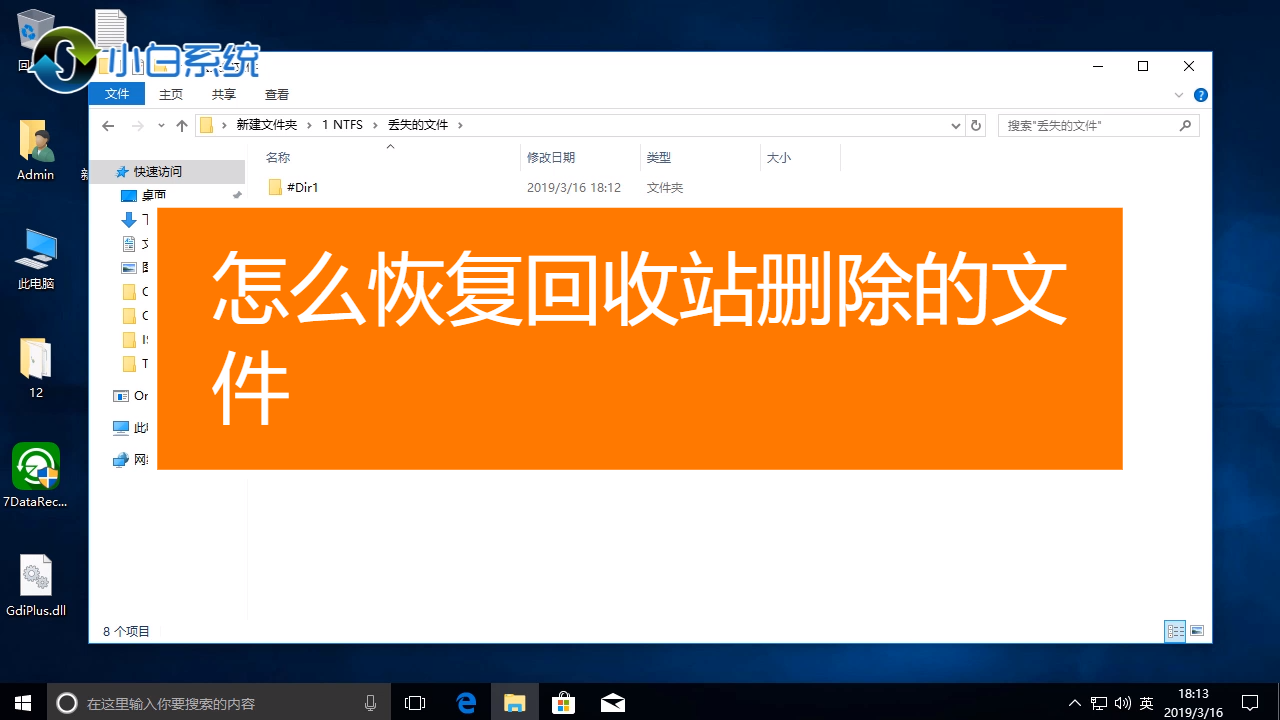电脑上的文件夹不小心删除了,如何恢复
温馨提示:这篇文章已超过599天没有更新,请注意相关的内容是否还可用!
如何恢复电脑上删除的文件,相信大家都会遇到不小心删除文件的情况,或者删除了文件又想找回来,那么自己删除的文件如何恢复呢?小编整理电脑中的文件夹,不小心删除了找回方法的信息。
如何恢复电脑上删除的文件,相信大家都会遇到不小心删除文件的情况,或者删除了文件又想找回来,那么自己删除的文件如何恢复呢? 电脑中的文件夹不小心这篇文章就是学习删除后如何找回来。 小编整理电脑中的文件夹,不小心删除了找回方法的信息。 仅供参考。
电脑上的文件夹不小心删除了,如何恢复
文件删除后,可以通过以下方法找回:
1. 文件被删除到回收站。
1、双击打开“回收站”;
2、右键点击需要恢复的文件,点击“恢复”;
3. 文件被恢复。
2、文件直接删除,没有进入回收站,或者回收站被清空。
1、操作“开始-运行”,输入“regedit”并确认。
按照这个路径找到:HKEY_LOCAL_MACHIME/SOFTWARE/microsoft/WINDOWS/CURRENTVERSION /EXPLORER/DESKTOP/NemeSpace
3、点击左侧空白处的“新建”,选择“项目”,然后将其名称更改为“645FFO40—5081—101B—9F08—00AA002F954E”,
4.然后将右侧“默认”主键的键值设置为“回收站”,然后退出并重新启动计算机即可看到之前的文档。
注意:以上两种方法都有一个前提要求,只有在电脑的垃圾或痕迹没有清理干净的情况下才能恢复。
3. 硬盘或分区已格式化。
1、下载文件恢复软件进行恢复,如Easy Recovery《硬盘数据恢复程序》等。
2、打开easyrecovery(数据恢复软件),点击“误格式化硬盘”;
3. 选择恢复路径,然后单击“下一步”恢复数据。
看过如何恢复计算机中意外删除的文件夹的人还阅读了:
1.电脑不小心清空了回收站,如何恢复已删除的文件
2、Win7系统误删除的文件如何恢复
3.如何恢复共享电脑中误删除的文件
4、win7回收站清空后如何恢复删除的文件
5.如何找回电脑库文件夹